Вспомнить всё: тестируем 6 условно бесплатных планировщиков задач
Связаться с клиентом, позвонить в сервисную службу, написать статью, купить хлеб, а главное – ничего не забыть! Разобрались в популярных планировщиках задач, которые помогут работать эффективно и соблюдать дедлайны.
Machy – лучшая программа напоминалка
Первым делом необходимо скачать саму программу Machy на домашний компьютер по одной из ниже приведенных ссылок:
Программа уже давно не обновляется, но по-прежнему отлично работает на всех платформах windows (win7, win8, win10, XP, vista) и простая в использовании. После скачивания архива на рабочий стол, необходимо его распаковать в удобную для вас директорию на ноутбуке или стационарном ПК.
В корневой папке утилиты двойным щелчком открываем файл Machy.exe. После запуска программы можно будет увидеть её весь функционал и возможности, после чего приступим к настройке утилиты. После первого приветствия и нажатия кнопки «ОК», данный софт автоматически свернётся в трее, правый нижний угол экрана. Чтобы развернуть его просто два раза кликните по нему, затем, когда откроется окно самой программы, в нижнем левом углу утилиты нажмите на «Настройки».

На первой вкладе «Общие» уберем всего одну галочку «Запустить программуДокумент» и ничего больше не трогаем, если вам там точно ничего не нужно из базовых параметров задач программы. По умолчанию календарь напоминалка на рабочий стол на русском языке будет запускаться автоматически при старте операционной системы windows.
На второй вкладке «Фалы» ставим галочку «проигрывать звуковой файл». Далее подберите себе аудиофайл, который бы вы хотели слышать при выполнении события.

Обратите особое внимание! Файл должен быть в формате .wav. Для этих целей есть онлайн конвертеры, при помощи которых можно преобразовать любой звук или мелодию в другой аудио формат.
Онлайн преобразование звуков в формат .wav
Ниже в той же вкладке можно запустить любую программу или файл, word, например.
На следующей вкладке настроек – Разное, ставим везде по нулям т.к. в дальнейшим мы с вами зададим точную дату и время напоминания.

Активируем галочку как на скриншоте для показа вашего сообщения, ниже выбрав его объём. Ставим максимальное значение 150 символов, этого вполне достаточно. Сохраняем настройки нажатием кнопки ОК.
Для теста осталось только создать небольшое задание для того чтобы посмотреть, как это все работает в деле.
В главном окне программы Machy добавляем новое условие.
Перед вами откроется ряд возможностей на любой выбор.

Для теста хватит первого варианта, который можно выбрать в левой колонке, активировав нужный чекбокс. Для теста хватит – «Напомнить что-либо».

Настаиваем время и дату, вбиваете нужный текст, нужную мелодию в формате .wav, предварительно активировав чекбокс. Как сконвертировать аудиофайл в нужный формат писал уже выше. Нажмите ОК.
В главном окне программы после таких действий появится список задач, среди которых только что созданные нами условиями.

Разные напоминалки на компьютер на русском могут отличаться друг от друга, все они так или иначе имеют свои плюшки. Machy не нужна установка, причем, запускается при старте операционной системы, находясь в любой директории.
Такая простая программа и больше не нужно ничего запоминать в своей голове. Всю работу выполняет настроенный нами софт – дату, время, Дни Рождения, работа, дела, поздравления. Всё это напоминание происходит в назначенное время, в автоматическом режиме.
TickTick
Главная цель планировщика TickTick состоит в том, чтобы пользователь тратил как можно меньше времени на управление делами. Поэтому процесс создания задач здесь простой и интуитивно понятный. В меню по умолчанию отображаются дела на сегодня, а также следующую неделю. Добавляя новую задачу, можно указать дату, время, приоритет и напоминание. Все новые записи автоматически помещаются в раздел «Входящие», а также категорию, выбранную пользователем.

Клик по задаче отправляет ее в «Выполненные». В платной версии есть календарь с несколькими режимами отображения. В нем удобно визуально просматривать загруженность недели/месяца благодаря ярким цветам.
- удобный интерфейс;
- русский язык;
- списки, метки, фильтры для сортировки;
- поддержка популярных платформ и браузеров;
- автоматическая синхронизация.
- ключевая функция «Календарь» доступна лишь в Premium-версии.
Заключение
Казалось бы, ну зачем заниматься оформлением списка дел, если я не супербизнесмен с сотней проблем в день. Но правильное составление плана не только помогает не забыть о делах, но и более эффективно спланировать работу, расставить приоритеты и даже мотивировать на реализацию запланированного. Ведь согласитесь, доставляет удовольствие вычеркивать очередной пункт и осознавать, что ты молодец.
Необходимость в таком помощнике возрастает, т. к. режим многозадачности давно стал нормой. Удержать большой объем данных в голове очень сложно, а стремление ничего не забыть только повышает тревожность. С электронными помощниками все становится проще.
Решение о том, какой планировщик выбрать, остается за вами. Ведь важно найти инструмент, который удовлетворит ваши потребности. Кому-то будет достаточно несложной напоминалки, а кому-то нужен многофункциональный коллективный планер.
А вы составляете списки целей и задач? Делаете это при помощи специальных приложений или по старинке на бумаге? Поделитесь своими лайфхаками с нами.
Что такое программы для планирования дня, времени, задач и целей?
Программы для планирования – это специальные приложения, которые помогают организовывать время должным образом. В таких приложениях можно хранить список всех задач, которые необходимо выполнить. Программа отсортирует их по важности и/или дате выполнения, что поможет правильно распределить ресурсы и уложиться в сроки.
Также приложения присылают уведомления о дедлайнах, что поможет не забыть о сроках сдачи какого-либо проекта. В планировщиках можно увидеть статистику или отчет о выполненных заданиях, в некоторых даже отследить потраченное на них время.
Все это позволяет проанализировать свой распорядок дня, а при надобности полностью изменить или откорректировать его. Подобные приложения очень полезны для людей, которые много работают и имеют много обязанностей, а также для компаний, которым нужно следить за большим количеством процессов и сотрудников.
Обзор бесплатных программ напоминания и списка дел
Настольные программы напоминаний и списка дел (календари)
В отличии от онлайн решений, настольные календари позволяют пользователям использовать их в отсутствии интернета. Это важное различие, так как для программ напоминания и списка дел доступность играет далеко не последнюю роль. Несмотря на то, что сегодня интернет доступен во многих местах, его обязательное наличие может быть серьезным ограничением. Даже простая поездка в места без интернета или нахождение в здании с плохо настроенной сетью (WiFi и прочее) оставят вас без календарей.
Настольный календарь Rainlendar Lite

Из всех календарных программ, Rainlendar Lite (так же известная как Rainlendar2) является одной из предпочтительных программ в данном классе, которая легко настраивается, но немного сложнее в использовании, по сравнению с аналогами. Rainlender представляет собой настольный календарь на рабочем столе (отображение настраивается), с возможностью настройки напоминаний и ведения списка дел в форме событий. Программа включает поддержку тем и оболочек, а так же имеет достаточно большое количество настроек, включая внешний вид, так что вы всегда сможете настроить отображение в соответствии с вашими предпочтениями. Основной интерфейс программы очень похож на виджет для операционной системы, так что его легко принять за часть рабочего стола Windows.
Настольный календарь поддерживает ряд полезных полезных особенностей и возможностей. Первая, это быстрота доступа к данным. Просто наведите курсор на нужный день или месяц в календаре или на иконку в системном трее, и вы сразу получите список дел. Это особенно удобно, когда вам нужно сразу назначить встречу или добавить какое-либо событие, с учетом всех ваших текущих дел. Вторая, это поддержка настройки горячих клавиш. К примеру, можно настроить комбинацию клавиш для быстрого добавления события, что особенно пригодится тем, кто привык планировать выполнение задач, по мере их возникновения. Еще одной полезной функцией Rainlendar является резервное копирование и восстановление данных. К сожалению, в программе нет возможности для импорта ICS файлов с календарями из других программ, таких как Google Calendar или ReminderFox. Rainlendar может импортировать данные только из собственного ini формата и формата iCal.
При установке по умолчанию, программа будет стартовать вместе с Windows, но вы так же можете отключить эту настройку в последствии.
В целом, Rainlender Lite — это достаточно неплохая программа, которая сможет справиться с большинством задач пользователей.
EssentialPIM — больше, чем просто календарь
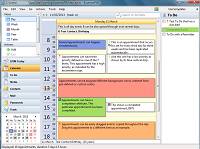
EssentialPIM (EPIM) это не просто календарь, с функциями напоминания и ведения списка дел. Это полноценный менеджер персональной информации с возможностью синхронизации данных, который поддерживает адресную книгу, контакты, менеджер паролей и многое другое. Но, обо всем по порядку. Настольный календарь EPIM имеет достаточно гибкие настройки отображения и функции печати. Вы можете отображать события как по временным интервалам в таблице (день, неделя, месяц и т.д.), так и в стиле липучек. Интерфейс программы поддерживает drag&drop, так что вам не нужно вручную редактировать каждую задачу для изменения времени, достаточно просто их перетащить на нужное время. Все настройки можно защитить паролем. Так же EPIM поддерживает автоматическое резервное копирование с указанием интервала и восстановление данных. Программа может импортировать данные из других календарей в iCal формате и экспортировать данные в html и iCal формате.
Кроме календаря с напоминаниями и списками дел, EPIM предлагает так же и массу других функций. Как уже упоминалось, программа имеет менеджер паролей, который поддерживает импорт из RoboForm, html и KeePass XML, а так же из csv файлов. Пароли можно сохранить или экспортировать в виде csv файла. Встроенный блокнот для ведения записей может импортировать и экспортировать в форматах rtf/txt, Treepad и Keynote. Все адреса электронной почты или контактов так же можно импортировать из csv и VCard форматов и экспортировать в форматы csv, html, rtf, txt или VCard.
В целом, EssentialPIM это один из отличных менеджеров персональной информации, но для тех пользователей, которым нужен только календарь, EPIM может быть несколько сложен и громоздок.
Онлайн календари и расширения для браузеров и почтовых клиентов
Одной из отличительных особенностей любых онлайн решений является то, что они завязываются на реквизиты доступа. Это означает, что ваши данные не хранятся локально на вашем компьютере, а находятся где-то на сторонних серверах. Что обеспечивает возможность доступа к данным с минимумом требований (обычно, речь идет о пароле или логине, в крайнем случае об установке дополнительного ПО и вводе этих же реквизитов). С расширениями для браузеров и почтовых клиентов ситуация обстоит несколько иначе, в большей степени они рассчитаны на интеграцию с существующими приложениями, включая онлайн приложения. Тем не менее, им так же необходим доступ к интернету.
Lightning расширение для почтового клиента Thunderbird
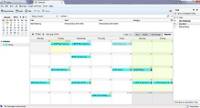
Для пользователей почтового клиента Thunderbird существует расширение под названием Lightning. Хотя, это не полноценная программа-календарь, Lightning имеет много полезных возможностей и неплохо интегрируется с Thunderbird. При создании события, программа позволяет пригласить людей прямо из Lightning, тем самым позволяя организовывать совещания или встречи, за счет автоматической отправки писем через Thunderbird.
Всем событиям можно настроить приватность отправляемой информации: показывать только дату и время события или посылать полностью всю информацию. Так же к событиями можно прикреплять веб-ссылки. Однако, изображения нельзя прикреплять, но если изображение не содержит никаких важных данных (с точки зрения их публичности), то вы можете загрузить изображения на внутренние или общедоступные ресурсы, такие как файловые хранилища изображений, и прикрепить ссылку к событию. Вы так же можете настраивать напоминания для событий или заданий, которые будут отображаться в виде всплывающих окон. Кроме того, каждое событие можно окрашивать в разные цвета. Например, один цвет для личных событий, таких как дни рождения, другой цвет для деловых встреч.
Сам календарь событий можно настраивать на отображение в виде ежедневной повестки дня, еженедельного или ежемесячного расписания. Linghtning поддерживает импорт и экспорт в формате ICS, так что вы всегда сможете синхронизировать их с другими источниками.
В целом, Lightning будет интересен тем, кто активно использует почтовый клиент Thunderbird.
ReminderFox расширение для браузера Firefox
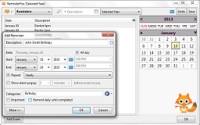
ReminderFox это расширение для браузера Firefox, которое имеет привлекательный интерфейс и просто в использовании. Поддерживается практически любой тип повторного напоминания. Один недостаток — вы можете установить только одно всплывающее окно на событие, так что выстроить напоминания в соответствии с цветовыми ассоциациями у вас не получится. RemiderFox так же позволяет создавать свои собственные категории событий, что может быть особенно удобно тем, кто постоянно решает различные типовые задачи. Все напоминания и список дел можно сохранить в ICS файл и перенести в другие онлайновые календари, такие как Google Calandar и Yahoo Calendar (о них будет рассказано чуть позже).
Приложение так же имеет функцию синхронизации, которая позволяет синхронизировать все ваши календари с RemiderFox. Например, Fruux, OwnCloud и Google Calendar нормально синхронизируются. Однако, это не весь список поддерживаемых календарей, более полный список представлен на сайте разработчика.
Несмотря на то, что ReminderFox не нужно устанавливать как отдельное приложение, ReminderFox является расширением, а это значит, что без запущенного Firefox, календарь будет не доступен.
В целом, RemiderFox подойдет тем людям, которые часто используют браузер Firefox и держат его постоянно открытым.
Онлайн календарь от Google Calendar
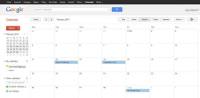
Google Calendar это один из известных онлайн календарей, который поддерживает огромное количество браузеров, имеет вполне простой и понятный интерфейс, а так же входит в набор бесплатных инструментов, которые предоставляет Google для владельцев аккаунтов. GCalendar позволяет просматривать и редактировать ваши события и задачи прямо из браузера. Для автономного режима вы можете установить специальное расширение для браузера Chrome (под названием Checker Plus for Google Calendar), предоставляющее вам возможность быстро просматривать события и настраивать различные напоминания. Существуют так же расширения и для других браузеров, как например, для браузера Opera (под одноименным названием Google Calendar).
Основное преимущество GCalendar в том, что вам ничего не нужно устанавливать, достаточно открыть сайт и войти под своим аккаунтом в Google. Это означает, что вы можете получить доступ к с любого компьютера, у которого есть доступ в интернет. Кроме того, так как Google Calendar является частью бесплатных инструментов Google, то он хорошо интегрируется с другими продуктами, такими как Google+ и Gmail. Что в свою очередь означает, что, например, при назначении встреч или событий, будут автоматически отправлены приглашения по электронной почте. Если говорить о степени интеграции, то вы так же можете создавать групповые календари, доступные определенному числу людей. Сервис так же позволяет импортировать данные из других систем, включая Exchange, Outlook и iCal, либо из файла ICS или CSV.
В целом, GCalendar больше подойдет тем, кто часто проводит время за разными компьютерами, и тем, кто использует другие продукты Google.
Календарь из онлайн приложений Zoho
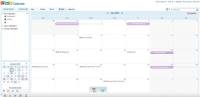
Еще одним онлайн календарем является календарь от Zoho. В отличии от GCalendar, вам совершенно не нужно создавать специальную учетную запись Zoho, которая бы интегрировалась со всем, что у вас есть. Для того, чтобы начать использовать Zoho, достаточно лишь зарегистрироваться. Интерфейс у Zoho более привлекательный и простой в использовании. Кроме календаря, Zoho предлагает пользователю и другие бесплатные инструменты, такие как Zoho Docs (см. подробнее в обзоре офисных приложений). Хоть, Zoho в основном ориентирован на предоставление инструментов для коммерческих предприятий, набор его бесплатных инструментов предоставляет достаточное количество функций для полноценного использования.
Примечание: Разница в создании специальной учетной записи и регистрации, как минимум, заключается в том, что вы можете использовать существующие почтовые аккаунты любых систем. Это означает, что такие личные данные, как ваш телефон (чего требуют в последнее время почтовые сервисы) и прочие, не нужно предоставлять сервису.
Как и с GCalendar, Zoho Calendar является онлайн решением, доступ к которому можно получить с любого компьютера из интернета. Чтобы начать использовать Zoho, вы можете импортировать файлы ICS из существующих календарей, или же подписаться на другие онлайн календари через специальные url, или же создать календарь Zoho. ZCalendar позволяет просматривать сразу несколько разных календарей, дифференцировав события и задачи разными цветами на дисплее. Вы можете использовать Zoho как для личных, так и для деловых событий. Каждое событие может быть как единовременным, так и повторяющимся. Так что вам не придется занимается рутинным копированием повторяющихся событий. К каждому событию можно прикреплять веб-ссылки, но нельзя прикреплять изображения. Но, как и с Lightning, вы всегда можете использовать файловые хранилища.
В Zoho, вы можете настраивать несколько напоминаний для одного события в виде отправки сообщений по почте или всплывающих окон, но необходимо учитывать, что всплывающие окна будут появляться только на странице с календарем, так что в некотором смысле это делает их ограниченными. Однако, это такое поведение специфично для всех онлайн сервисов (без использования расширений и прочего программного обеспечения). Календарь Zoho может отображать события за день, неделю, месяц или в формате повестки. Так же календарь можно распечатать в формате PDF.
Вы можете предоставить доступ к своему календарю другим пользователям, но им так же необходимо будет зарегистрироваться в Zoho. Вы можете открыть полный доступ к календарю, или же доступ только к определенным событиям и периодам времени, или же только к базовой информации, такой как свободное и занятое время. Как уже говорилось, Zoho поддерживает экспорт и импорт в ICS файл, так что вы всегда можете сделать резервную копию или синхронизировать календарь Zoho с другими календарями.
В целом, Zoho предоставляет достаточно неплохой набор функций и больше подойдет тем, кто привык использовать приложения по отдельности, без необходимости в обязательных привязках или интеграции.
Онлайн календарь от Yahoo Calendar
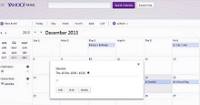
Если у вас есть учетная запись электронной почты Yahoo, то вы можете воспользоваться Yahoo Calendar. Пользовательский интерфейс очень похож на календарь Google, но в отличии от него, в Yahoo календаре нет расширений с оффлайн функциями, просматривать и редактировать календарь можно только в интернете. Этот факт необходимо учитывать. Так, например, если вы привыкли планировать свои дела тогда, когда вам угодно, то отсутствие интернета может стать проблемой.
Доступ к календарю осуществляется действительно быстро. Достаточно зайти в свою почту и нажать на кнопку календаря прямо в интерфейсе почтового клиента. К сожалению, календарь Yahoo не предлагает возможности импортировать данные существующих календарей, но вы всегда можете «подписаться» на другие календари, что позволит отображать события в Yahoo при их создании или изменение в других сервисах. Если другие сервисы так же поддерживаются функцию «подписки», то вы можете подписать их на события Yahoo Calendar, тем самым синхронизировав календари между сбой. Конечно, такая возможность не заменит полноценного импорта, который учитывает и прошедшие события, но все же такой трюк позволит вам избавиться от необходимости ручной синхронизации последующих событий. Например, если вы используете Firefox, то календарь так же можно синхронизировать с ReminderFox. Календарь Yahoo позволяет настраивать напоминания для событий, задач и списка дел в виде отправки по электронной почте или всплывающих сообщений (с теми же ограничениями, как и у Zoho).
В целом, Yahoo Calendar является неплохим приложением, хоть и имеет ограничения в импорте. Этот календарь больше подойдет тем пользователям, у кого уже есть аккаунты Yahoo.
Простые программы напоминания и ведения списка дел
Простые программы — это всегда простые программы, которые в основном предназначены для решения определенных задач и редко предоставляют расширенные функции. Тем не менее, нужно понимать, что простых программ может быть более, чем достаточно, для решения повседневных задач. К примеру, если вы периодически настраиваете напоминания для таких дел, как убрать со стола, сходить в магазин, сделать зарядку, запустить пару программ и прочие, то для этого совершенно не нужны сложные и мощные программы. Более того, такие программы могут лишь привносить сложности (например, необходимость зайти в интернет, чтобы посмотреть напоминания).
Kana Reminder — легкая и простая программа

Kana Reminder это легкая бесплатная программа, которая представляет собой простое решение для напоминаний о задачах и делах.
В Kana вы не найдете много функций, но в ней есть все, что необходимо — и это главное. Пользовательский интерфейс до безумия прост и с ним справится даже начинающий пользователь. Вот список основных возможностей:
- Можно настраивать повторяющиеся напоминания (час, день, неделя и так далее)
- Может запускать другие программы в выбранное время.
- Умеет выключать и перезагружать компьютер, а так же выходить из системы в выбранное время
- Вы можете открывать файлы в соответствии с ассоциациями. Например, указав плейлист WinAMP, программа запустит его в WinAMP.
- Можно устанавливать повторение напоминания
- Может автоматически стартовать с Windows
- Напоминания открываются автоматически и могут так же автоматически закрываться по окончанию выделенного интервала времени
- Напоминание может отображаться поверх остальных окон
- Данные можно защитить паролей
- Поддерживает горячие клавиши
- Можно настраивать звуки для напоминаний












